
Blir din dator långsammare när du arbetar? Eller sviker dina datorproblem dig? Sedan finns det olika anledningar till varför datorn är långsam och varför din dator kraschar .
Vi har samlat de vanliga orsakerna till att datorn blir långsammare tillsammans med deras lösningar för att veta hur man fixar en datorkrasch. Leta efter orsaken som gör din dator långsam och använd lösningarna för att fixa långsam PC.
Några vanliga orsaker till att datorn blir långsammare och deras lösningar
Innehållsförteckning
1: Virusinfektion
Symtom: Det tar längre tid för programmen att öppnas när de väl öppnas, de svarar väldigt långsamt. Oväntat popup-fönster.
Problem: De nedladdade filerna kan bli skadade, dataförlust, skadad hårddisk, nedladdning av datorn, plötslig skada på ditt system och det kan krascha.
Lösningar : Du kan installera antivirus i ditt system och skanna din dator för att ta bort viruset. Men innan du skannar ditt system säkerhetskopiera dina viktiga data, annars kan du förlora den.
Du kan prova Spyhunter för att ta bort virus eller annan skadlig programvara från din dator automatiskt.
Få SpyHunter för att ta bort virus, ransomeware adware och annat
2: Tillgängligt RAM minskar
Symtom: PC blir långsammare under dagen även efter att ha startat om den ett eller större program som ofta låser sig. Ett vanligt felmeddelande om lågt minne visas på datorn.
Problem: När datorn lider av dålig minnessituation så lider allt på datorn. Två problem som minskar det tillgängliga RAM-minnet är:
1) Fragmenterat minne som uppstår på grund av regelbunden användning vid öppning, användning och stängning av program inträffar.
2) Minnesläckor uppstår när programmet inte släpper minnet efter att programmet stängts.
Lösningar : Rengör ditt system genom att ta bort onödiga skräpfiler, webbhistorik och justera ditt Windows för bästa prestanda eller lägg till mer RAM för att göra din dator snabb .
- Högerklicka på datorikonen och välj egenskaper
- Välj alternativet Avancerade systeminställningar
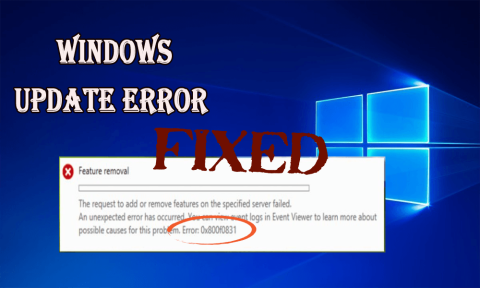
- Systemegenskaper öppnas, klicka på fliken Avancerat
- Klicka på inställningar under prestandan
- Välj Justera för bästa prestanda och klicka på Använd
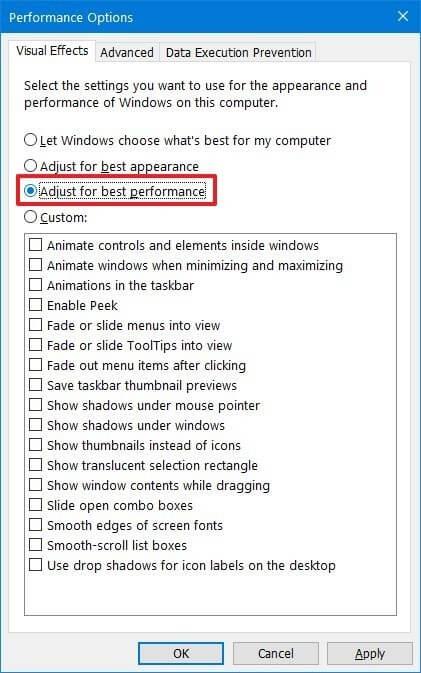
- Klicka på OK och starta om datorn
Dessa steg kommer att förbättra din dators prestanda. Om du vill göra din dator snabb och ta bort skräpet utan krångel kan du prova CCleaner .
Skaffa CCleaner för att rensa onödiga skräpfiler, webbhistorik och mer
3: Trafikstockning vid start av Windows
Symtom: Datorn tar lång tid att starta, vilket överstiger 5-10 minuter i svårare fall.
Problem: Det finns många applikationer och tjänster som är inställda på att starta automatiskt när datorn startar dessa program, de måste presenteras vid startprocessen men de får inte ta upp resurserna och lägga till tid för uppstart av PC.
Lösningar: Inaktivera startapp för att fixa datorn kraschar hela tiden Windows 10-problem. Och tar bort bördan från systemet så att det fungerar utan att krascha.
För Windows 10 och 8
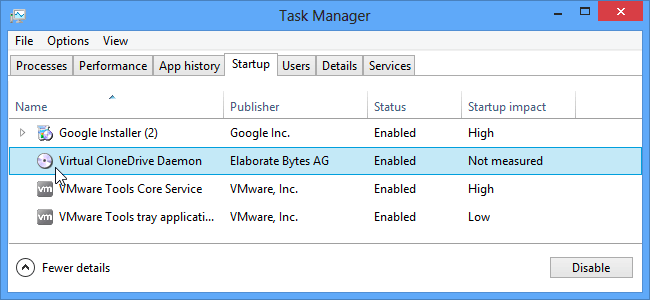
- Välj nu de appar som du vill inaktivera och klicka på knappen Inaktivera
För Windows 7 och äldre
- Tryck på Windows -ikonen
- Skriv systemkonfiguration
- Gå till startfliken
- Avmarkera de program som du inte vill ska visas när du startar ditt system
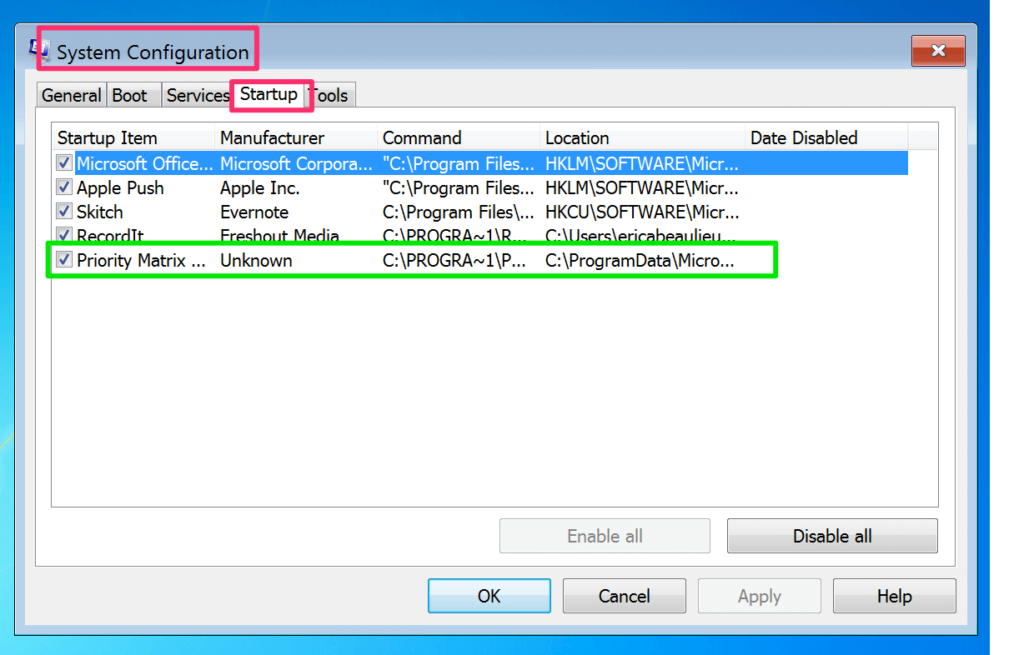
- Klicka på knappen Inaktivera alla
Detta kommer att inaktivera alla startappar från din dator och åtgärda problemet med datorns avmattning och snabba upp långsamma Windows .
4: Installation av onödiga program
Symptom : Datorns hastighet och lyhördhet saktar ner med tiden när du kör mer än ett program.
Problem: Med desto fler programinstallationer måste datorn utföra mer arbete eftersom den behöver installera flera program som kör samma funktioner vilket ökar bördan på datorn.
Dessa resulterar i slöseri med lagringsutrymme och lagerbearbetningsbelastning på det redundanta programmet. Det överbelastar bakgrundsfunktionen och leder till systemkonflikt som saktar ner allt.
Lösningar: Avinstallera onödiga program som inte längre används. Detta kommer att skapa utrymme på din dator och den kommer inte att krascha.
För Windows 10
- Tryck på Windows- ikonen
- Välj inställningar
- Klicka på system>Appar och funktioner
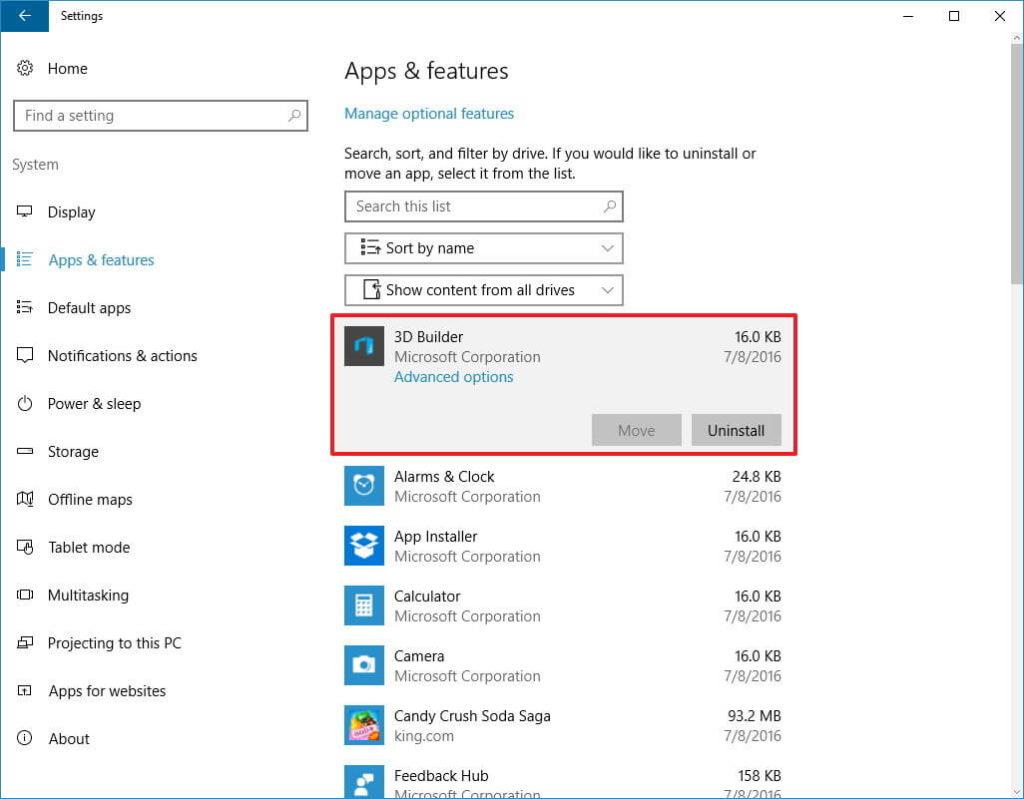
- En lista med appar visas framför dig
- Klicka på de appar som du vill avinstallera och klicka på avinstallera -knappen
För Windows 7
- Tryck på Start- knappen
- Klicka på kontrollpanelen
- Välj program>program och funktioner
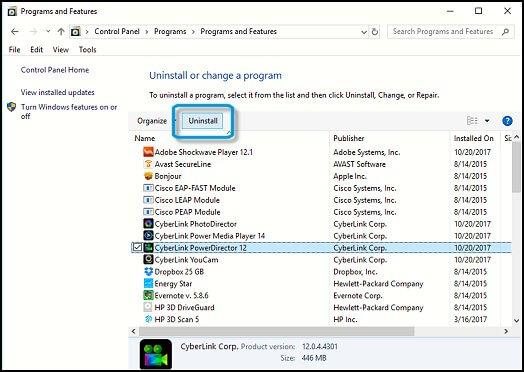
- Välj de program som du vill avinstallera
- Högerklicka på den och välj avinstallera
När du har avinstallerat de appar som inte längre används kommer du snart att märka att datorkraschfixen . Om du inte vill utföra manualer och letar efter en enkel lösning kan du prova Revo Uninstaller för att avinstallera program.
Skaffa Revo Uninstaller för att avinstallera program helt
5: Registerfel och kluster
Symptom: Användare kan uppleva instabilitet med mängden irriterande, tidsödande låsningar som leder till maskinfel. Du kan få ett ovanligt fel när du öppnar, skriver ut, ansluter eller tar bort extern enhet eller startar om datorn.
Problem: Registerdatabasen håller upp nyckelinställningarna som används av Windows operativsystem som är den viktigaste komponenten i datorn
Lösningar: Åtgärda korrupta register genom att utföra den automatiska reparationsprocessen och bli av med det ovanliga felet på ditt system och fixa nedgången på datorn.
För Windows 10 och 8
- Gå till inställningar
- Klicka på uppdatering och säkerhet> Återställning
- Klicka på Avancerad start> Starta om nu
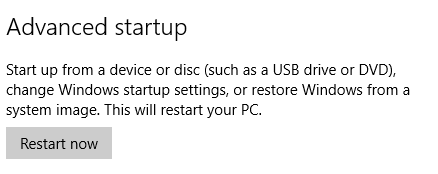
- På skärmen Välj ett alternativ klickar du på Felsök
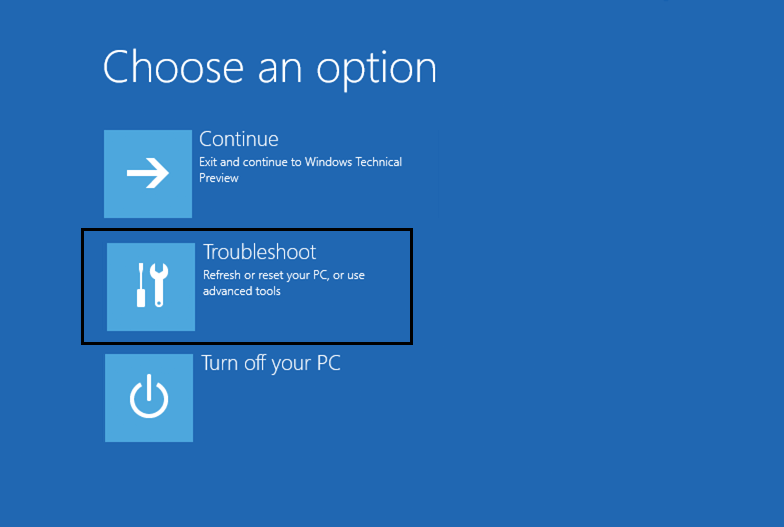
- På skärmen Avancerade alternativ klickar du på Automatisk reparation
- Välj ett konto för att logga in
Den automatiska reparationen startar och din dator startas om under processen. Efter att processen har slutförts kommer problemet med nedgången av datorn att lösas.
6: Fragmentering av filer på hårddisken
Symtom: Datorns totala hastighet och lyhördhet blir långsammare med tiden och som ett resultat tar det längre tid att öppna programmen.
Problem: När du skapar eller tar bort filerna från datorn eller lagrar filer som en enhet och istället delas upp och lagrar en del av dem på olika platser på hårddisken.
Med tiden blir dessa ansamlingar överbelastade och att samla ihop de spridda bitarna tar mer tid och det fysiska slitaget på de mekaniska delarna av frekvensomriktaren ökar.
Lösningar : För att lösa det här problemet kan du defragmentera hårddisken. Detta kommer att fixa långsam dator . Följ stegen för att defragmentera hårddisken:
- Tryck på Windows + R-tangenten
- Skriv dfrgui och klicka på OK
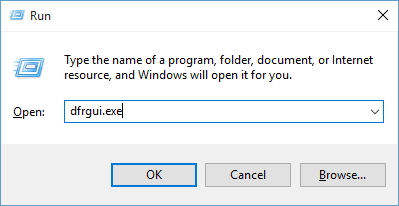
- Ett nytt Windows kommer att visas, välj den hårddisk som du vill defragmentera
- Klicka på optimeringsknappen och följ instruktionerna som visas på skärmen
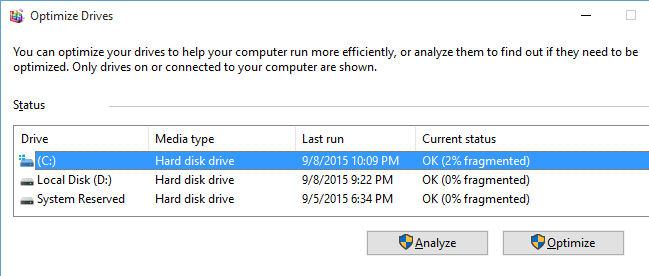
Starta om ditt system och se PC-avmattning fixa eller inte.
Bästa och enkla lösningen för att fixa långsam PC
Eftersom problemen och deras lösningar nämns ovan på datorn sakta ner hur man fixar långsam PC. Du kan helt enkelt tillämpa lösningarna och göra din långsamma dator snabb.
Bortsett från dessa skäl om du har något annat problem som gör att din dator saktar ner eller systemet kraschar , kan du prova att köra PC Repair Tool .
Detta reparationsverktyg löser inte bara systemkrasch, PC-nedgång, hårddiskproblem utan fixar också fel relaterade till Windows och PC som DLL-fel , spelfel, registerfel och andra.
Den reparerar också skadade, korrupta systemfiler och förbättrar datorns prestanda genom att öka dess arbetshastighet.
Skaffa PC Repair Tool för att helt lösa PC-problem
Slutsats
Tja, här är jag med anledningarna tillsammans med lösningarna på hur man fixar en datorkrasch, skälen till varför en dator är långsam och hur man löser långsamma PC-problem .
Du kan gå igenom lösningarna och tillämpa dem i enlighet med det problem du står inför och bli av med datorns avmattning , krascha ner problemet och börja arbeta i ditt system utan avbrott.
Jag hoppas att den här artikeln hjälpte dig att övervinna dina datorproblem och få det att fungera för dig. Bortsett från detta om du har några förslag eller frågor relaterade till PC eller den här artikeln, skriv gärna till oss.


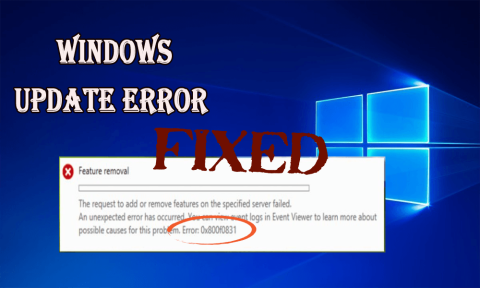
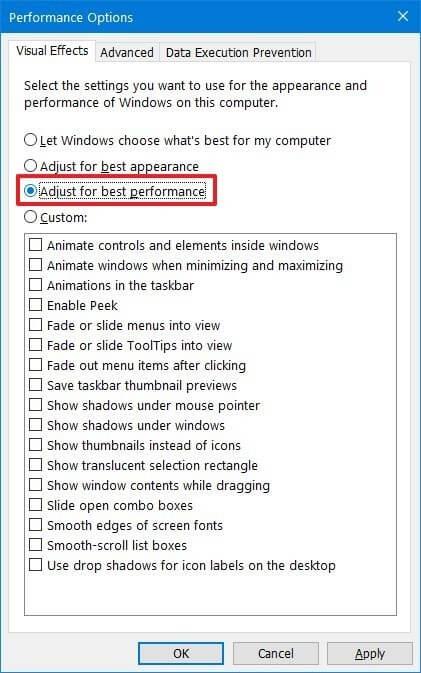
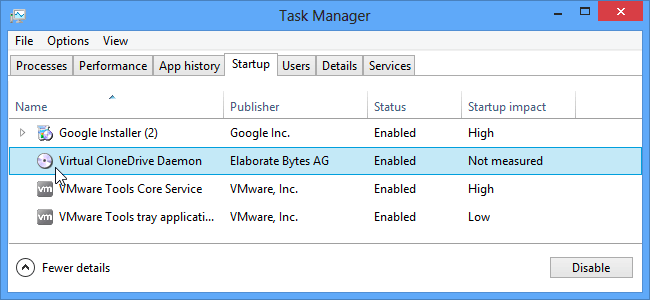
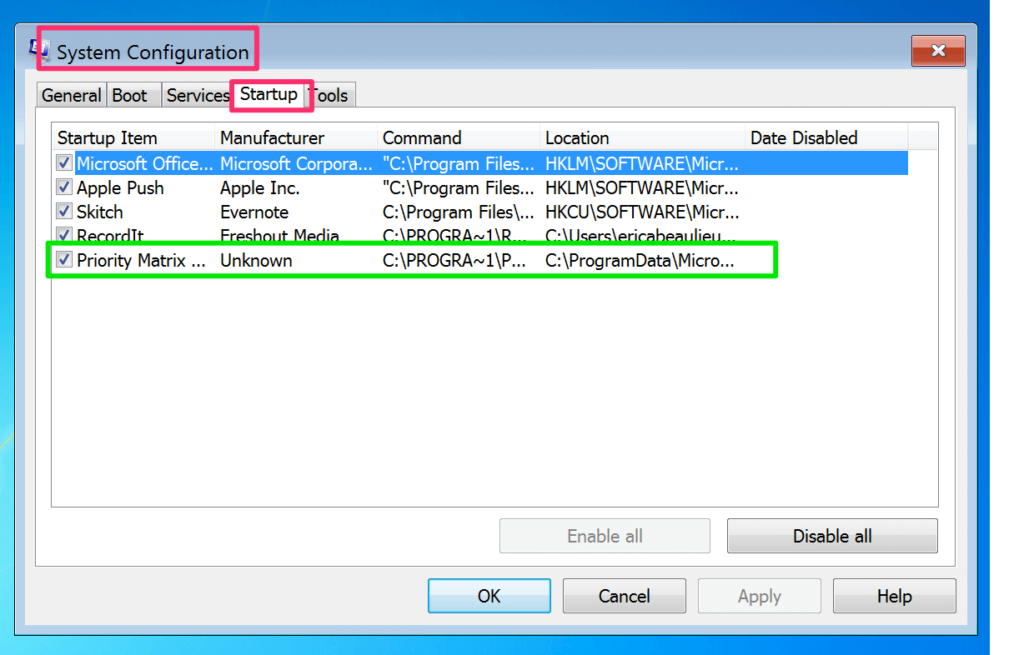
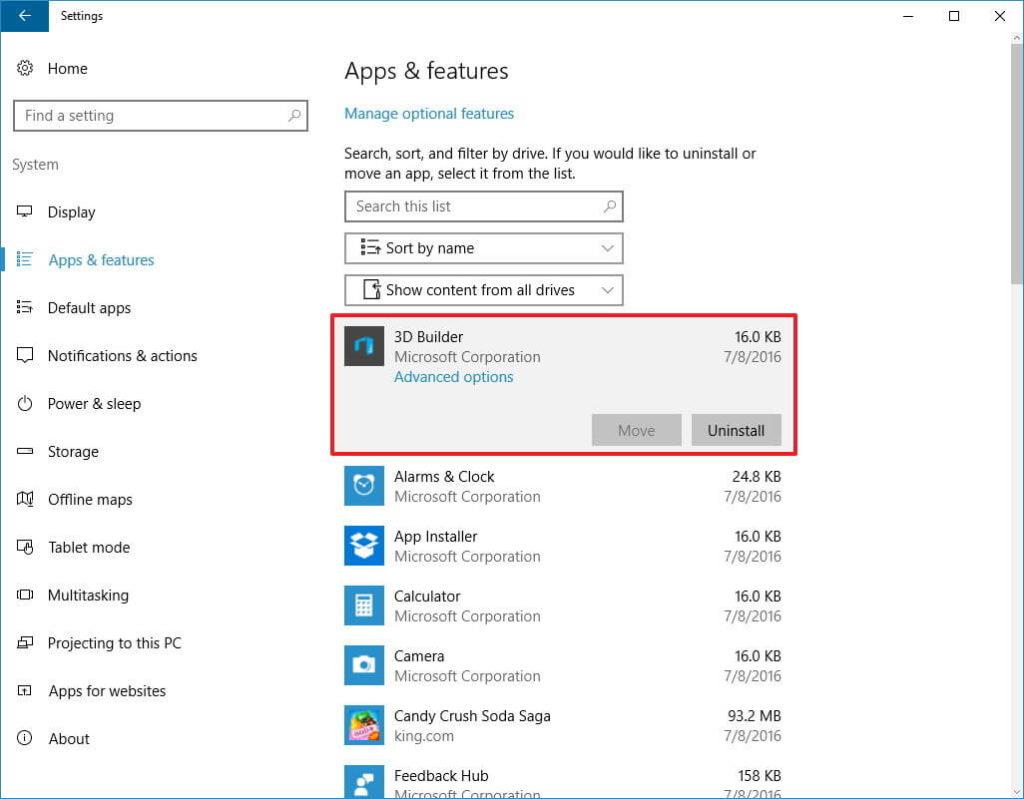
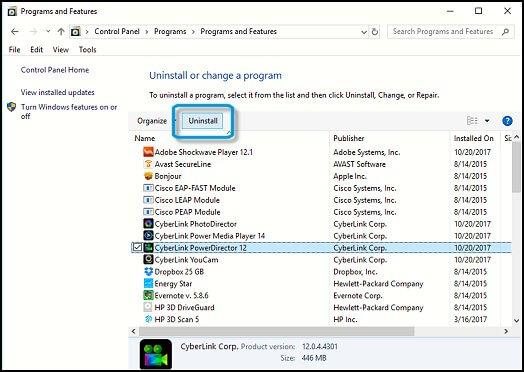
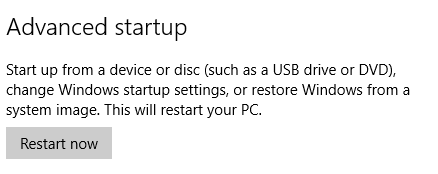
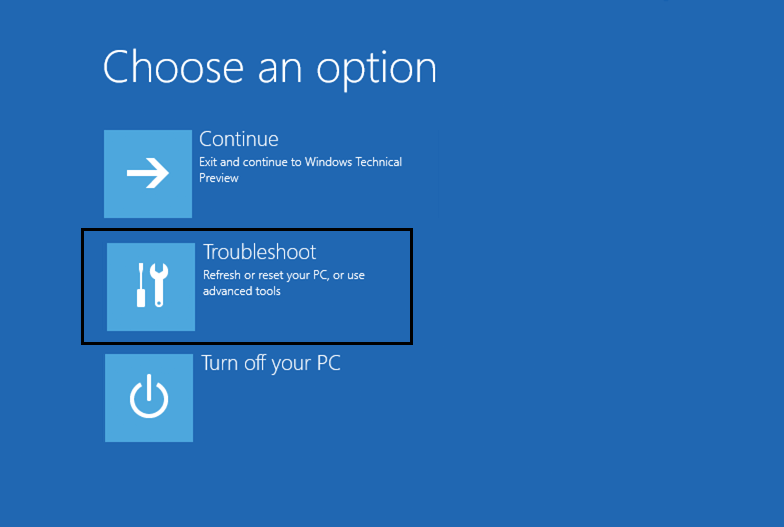
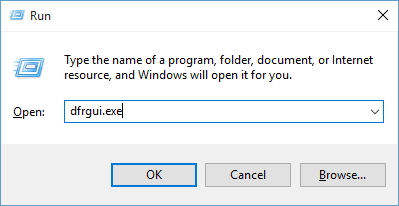
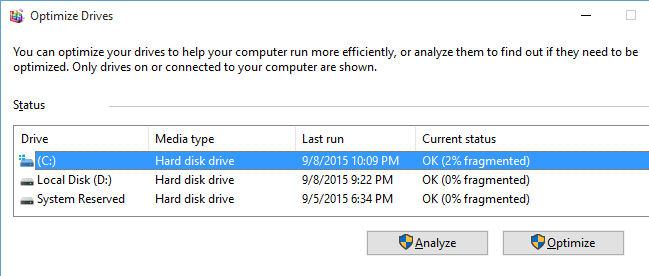



![[100% löst] Hur åtgärdar jag meddelandet Fel vid utskrift i Windows 10? [100% löst] Hur åtgärdar jag meddelandet Fel vid utskrift i Windows 10?](https://img2.luckytemplates.com/resources1/images2/image-9322-0408150406327.png)




![FIXAT: Skrivare i feltillstånd [HP, Canon, Epson, Zebra & Brother] FIXAT: Skrivare i feltillstånd [HP, Canon, Epson, Zebra & Brother]](https://img2.luckytemplates.com/resources1/images2/image-1874-0408150757336.png)